- Hvis Decentraland ikke indlæses på din browser, skal du sikre dig, at computeren har anbefalede systemkrav til at køre dette virtuelle verdensspil.
- Der er mange årsager til dette problem, som du vil se i denne artikel.
- Selvom justering af nogle browserindstillinger kan løse Decentraland, der ikke svarer eller indlæses, kan du følge nogle andre vigtige trin fra denne artikel.
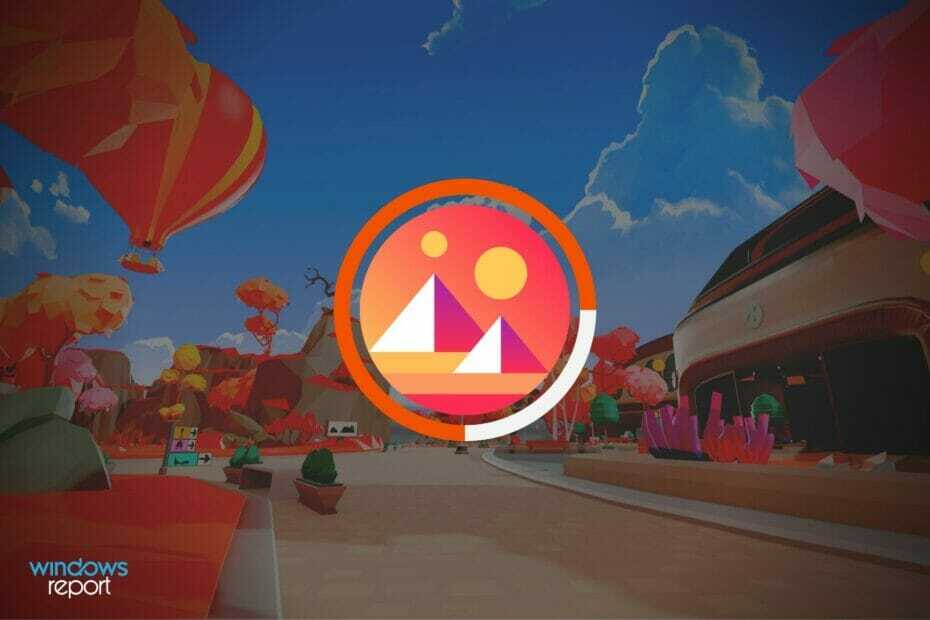
xINSTALLER VED AT KLIKKE PÅ DOWNLOAD FIL
Denne software vil reparere almindelige computerfejl, beskytte dig mod filtab, malware, hardwarefejl og optimere din pc til maksimal ydeevne. Løs pc-problemer og fjern virus nu i 3 nemme trin:
- Download Restoro PC Repair Tool der følger med patenterede teknologier (patent tilgængeligt her).
- Klik Start scanning for at finde Windows-problemer, der kan forårsage pc-problemer.
- Klik Reparer alle for at løse problemer, der påvirker din computers sikkerhed og ydeevne
- Restoro er blevet downloadet af 0 læsere i denne måned.
Indlæser eller reagerer Decentraland ikke? Denne artikel vil give dig de nøjagtige løsninger, der vil fungere.
Virtuelle verdensspil skaber en masse hype på det seneste. Decentraland er en af de mest populære. For at være browser-baseret har det vundet meget tiltrækning. Men din oplevelse med denne metaverse platform kan gå ned, hvis den ikke indlæses i din browser.
Da det er gratis at spille, kan alle prøve det uden at investere noget i det fra hvor som helst i verden. Hvis nogen vil, kan de købe forskellige NFT'er som jordlodder på denne platform ved hjælp af MANA cryptocurrency. Det har været en fantastisk rentabel investering de seneste år.
Som et resultat kommer der mange brugere til denne verden. Men mange af dem bemærker allerede, at Decentraland ikke indlæses på deres enheds browser. Hvis du er en af dem, hvordan kan du så slippe af med det?
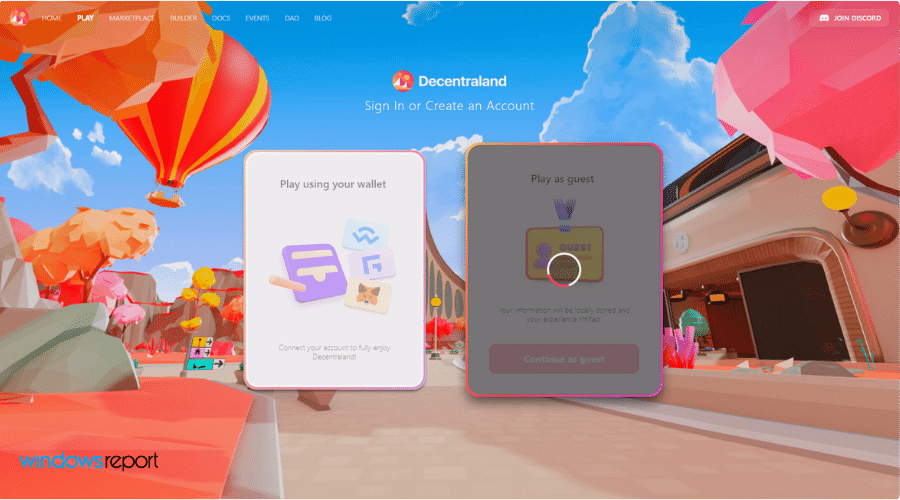
Hvad er årsagen til, at Decentraland ikke reagerer?
Adskillige ting kan forhindre Decentraland i at indlæse på din enhed. Da det er browserbaseret, ligger problemet i selve browseren i de fleste tilfælde.
Det første problem kan være systemkravene. Antag, at du ikke har en Core i3 2nd gen eller bedre processor eller en anbefalet 8 GB RAM og et 2 GB NVIDIA GT 730 eller bedre grafikkort. I så fald vil du højst sandsynligt få problemer med at køre dette virtuelle verdensspil på din computer.
Men hvis du støder på, at Decentraland ikke reagerer eller indlæser problemet, selv efter at have bedre specifikationer, kan det være noget andet. Det inkluderer følgende.
- Din computer har ikke nok tilgængelig dedikeret grafikhukommelse.
- Browseren er forældet.
- Browsermotoren er ikke kompatibel.
- Din browser bruger mange systemressourcer.
- Internetforbindelsen er ikke stabil.
- Problematiske browserudvidelser.
- Ukorrekte indstillinger for Crypto-pungudvidelse.
Dette er de mest almindelige ting, der kan forårsage dette Decentraland-problem. Men du kan nemt slippe af med problemet, hvis du følger de rigtige trin.
Hvordan kan jeg rette op på, at Decentraland ikke indlæses?
1. Brug en chrom-baseret browser eller Firefox
Ikke alle browsere er korrekt kompatible med Decentraland. Så hvis du står over for et problem med dette spil i en browser, for eksempel Safari på macOS, prøv noget andet.
Decentraland understøtter officielt enhver chrom-baseret browser og Mozilla Firefox. Så vi foreslår, at du prøver Google Chrome, Firefox, Microsoft Edge, Brave osv., for at køre dette virtuelle verdensspil.
2. Aktiver hardwareacceleration
- Åbn den krom-baserede browser.
- Klik på tre lodrette prikker i øverste højre hjørne af browseren og klik på Indstillinger.

- Klik på Fremskreden for at udvide den, og klik derefter på System.

- Skift den korrekte kontakt for at aktivere Brug hardwareacceleration, når den er tilgængelig.

- Genstart browseren.
Hardwareaccelerationen bør være aktiveret som standard i de nyeste chrom-baserede browsere. Hvis det på en eller anden måde er deaktiveret, kan Decentraland ikke indlæse et problem. I dette tilfælde vil ovenstående trin hjælpe.
3. Indstil grafikpræferencer til høj ydeevne
- Trykke Vinde + jeg at åbne Windows-indstillinger.
- Gå til Skærm.

- Rul ned og klik på Grafik.

- Find og klik på den browser, du bruger til at køre Decentraland.
- Klik på Muligheder.

- Kontrollere Høj ydeevne og klik på Gemme.

4. Opdater browser
4.1 Opdater Chromium-baserede browsere
- Gå til din browserindstillingsside som vist i metode 2.
- Gå til siden om.

- Det vil automatisk kontrollere og opdatere den krom-baserede browser.
- Klik på Genstart efter opdateringen.

4.2 Opdater Firefox
- Klik på tre lodrette linjer og så videre Hjælp.

- Klik på Om Firefox.

- Det åbner siden om og opdaterer automatisk Firefox, hvis der er en ny version tilgængelig.

5. Deaktiver Adblocker
Du kan bruge Adblockers for at undgå uønskede, irriterende annoncer. Men alle tunge webapps, der kan kræve mange ressourcer at indlæse, som Decentraland, kan have nogle problemer med Adblockers.
Generelt scanner denne type udvidelse hver anmodning på ethvert websted, hvilket fører til uønskede vanskeligheder for din browser med at indlæse nogle sider.
Så hvis du ser, at Decentraland ikke indlæses eller reagerer korrekt, skal du deaktivere Adblocker og prøve igen. Det burde løse problemet.
6. Deaktiver hukommelseskrævende udvidelser
Ekspert tip: Nogle pc-problemer er svære at tackle, især når det kommer til beskadigede lagre eller manglende Windows-filer. Hvis du har problemer med at rette en fejl, kan dit system være delvist ødelagt. Vi anbefaler at installere Restoro, et værktøj, der scanner din maskine og identificerer, hvad fejlen er.
Klik her for at downloade og begynde at reparere.
Decentraland anbefaler, at brugere har 8 GB RAM på deres enhed. Men hvis din browser har mange udvidelser, der bruger en stor mængde RAM, kan det forårsage et problem for dette virtuelle NFT-spil til at køre korrekt, selvom du har mere RAM.
Så for at undgå fejl, især ikke indlæsningsproblemer, skal du deaktivere alle de ressourcekrævende udvidelser på din browser.
7. Ryd cache og midlertidige filer
- Åbn din browser, især Google Chrome.
- Trykke CTRL + Flytte + Del på dit tastatur for at åbne den relevante indstillingsside. Til Mac er det Kommando + Flytte + Del.
- Sæt Hele tiden for tidsintervallet.
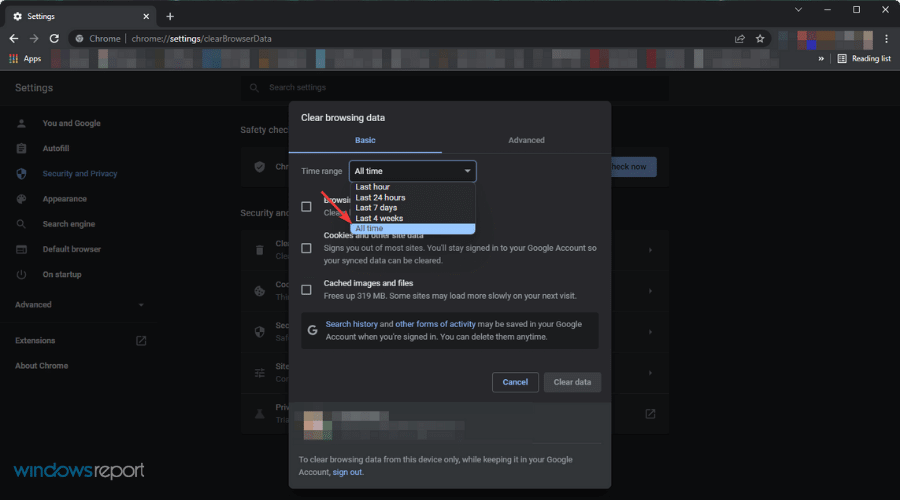
- Kontrollere Cache billeder og filer og klik derefter på Slet data.
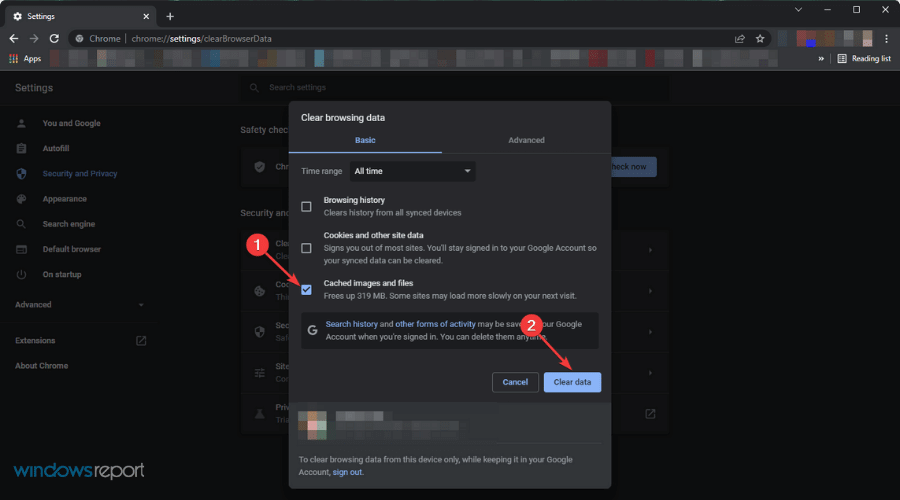
8. Skift præference for webstedsadgang for Metamask
- Højreklik på Metamask udvidelsesikonet på din browser, og klik derefter på Administrer udvidelse.
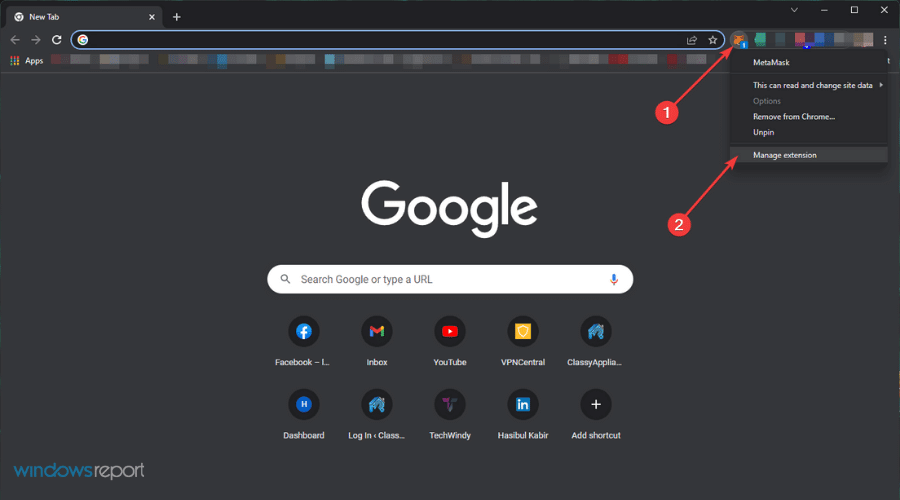
- Skift præference for webstedsadgang til På alle sider.
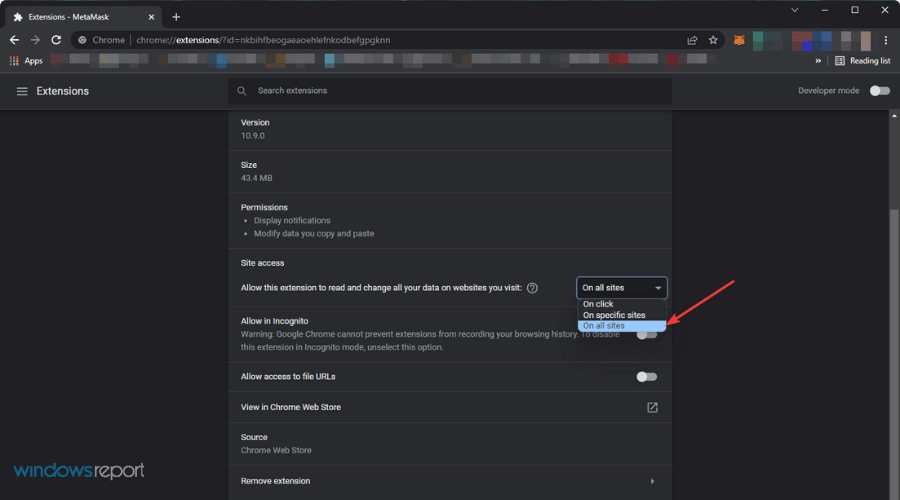
Et stort antal brugere bruger Metamask-pungen til at logge ind på Decentraland. Mange af dem har allerede oplevet, at Decentraland ikke laster problemer.
Ændring af indstillingen for webstedsadgang for denne udvidelse har dog løst deres problem. Så det burde også virke, hvis du er i samme situation.
9. Sørg for, at internetforbindelsen er stabil
Problemet kan være et resultat af din internetforbindelses ustabilitet. Af en eller anden grund, hvis din internetforbindelse ikke er egnet til Decentraland, kan du stå over for problemer med ikke-indlæsning.
I dette tilfælde bør du tage skridt til at forbedre forbindelseshastigheden og ustabiliteten. Decentraland anbefaler at have mindst 10 Mbps internethastighed.
Men hvis du har en bedre forbindelse, men står over for dette problem, kan du prøve Privat internetadgang (PIA) VPN. Hvis dårlig internet-routing er årsagen til din situation, kan det hjælpe at bruge PIA.
Ellers kan PIA hjælpe dig med at låse op for forskellige geo-begrænsede indhold og sikre bedre privatliv på internettet. Når du gør ting relateret til cryptocurrency, betyder privatliv og sikkerhed mest. I denne type tilfælde kan denne VPN give dig et ekstra lag af sikkerhed.
10. Brug en dedikeret GPU
Decentraland kræver 2 GB tilgængelig grafikhukommelse for at give dig den bedste oplevelse. Selvom processorer som AMD Ryzen 5600g, 5700g og Intel 12 Generations har en anstændig indbygget grafikkapacitet, kan du stadig kræve en dedikeret GPU for at køre dette 3D Metaverse-spil.
Dette er ikke tilfældet for alle brugere. Så du bør selv kontrollere GPU-kravene. Til dette kan du prøve at køre denne virtuelle verden på en computer, der har lignende specifikationer og en GPU.
Kan du køre Decentraland ved hjælp af Metamask uden at investere noget?
Ja du kan. Der er ingen grund til at bekymre sig om det. Enhver kan begynde at udforske Decentraland som gæst eller med en pung som Metamask.
Spillere behøver ikke at investere noget for at starte med Metamask i Decentralands verden. Da det også er et play-to-earn-spil, kan du tjene NFT'er og sælge dem med fortjeneste. Så det er en god idé at starte med en tegnebog.
Men hvis du vil udforske ting og vil lære om Decentraland, er gæstetilstanden tilstrækkelig.
- FIX: MetaMask opretter ikke forbindelse til Ledger
- Fix: MetaMask viser ikke balance korrekt
- Decentraland forbinder ikke til MetaMask
Hvordan du spiller dette virtuelle verdensspil er op til dig. Men hvis du står over for problemet, er de ovenfor nævnte metoder tilstrækkelige til at løse problemet med Decentraland, der ikke indlæser.
Hvis du kender andre metoder, der kan hjælpe med at løse dette problem, er du meget velkommen til at indtaste dem i kommentarfeltet.
 Har du stadig problemer?Løs dem med dette værktøj:
Har du stadig problemer?Løs dem med dette værktøj:
- Download dette PC-reparationsværktøj bedømt Great på TrustPilot.com (download starter på denne side).
- Klik Start scanning for at finde Windows-problemer, der kan forårsage pc-problemer.
- Klik Reparer alle for at løse problemer med patenterede teknologier (Eksklusiv rabat til vores læsere).
Restoro er blevet downloadet af 0 læsere i denne måned.
![Sådan kører du Trust Wallet på pc [fuld vejledning]](/f/f450eefc778a7c0dd7013a5f2e8e0da1.jpg?width=300&height=460)
